Σάρωση πολλαπλών εγγράφων ταυτόχρονα από τον ADF (αυτόματος τροφοδότης εγγράφων)
Τοποθετήστε πολλαπλά έγγραφα στο ADF (Αυτόματος τροφοδότης εγγράφων) και σαρώστε τα ταυτόχρονα.
 Σημείωση
Σημείωση
- Για να σαρώσετε πολλά έγγραφα ταυτόχρονα από τον ADF, πραγματοποιήστε σάρωση μέσω των επιλογών Αυτόματη (Auto), Έγγραφο (Document), Προσαρμογή (Custom), OCR, ή του ScanGear.
Ανατρέξτε στην ενότητα "Σάρωση με χρήση του λογισμικού της εφαρμογής(ScanGear)" για το μοντέλο σας από την αρχική σελίδα στο Online εγχειρίδιο για πληροφορίες σχετικά με τη σάρωση με το ScanGear (πρόγραμμα οδήγησης σαρωτή).
Με την Αυτόματη σάρωση:
Ο τύπος του στοιχείου εντοπίζεται αυτόματα. Κάντε κλικ στην επιλογή Αυτόματη (Auto) στην κύρια οθόνη του IJ Scan Utility και σαρώστε.
Χωρίς την Αυτόματη σάρωση:
Στο παράθυρο διαλόγου "Ρυθμίσεις", ορίστε το στοιχείο Επιλογή προέλευσης (Source Type) σε ADF ή Αυτόματη (Auto) και εκτελέστε τη σάρωση.
 Σημείωση
Σημείωση
- Στις περιγραφές που ακολουθούν, οι οθόνες για τη σάρωση εγγράφων χρησιμοποιούνται εν είδει παραδείγματος.
-
Τοποθέτηση εγγράφων στον ADF.
-
Κάντε κλικ στην επιλογή Ρυθμίσεις... (Settings...).
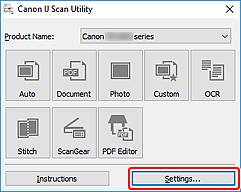
Εμφανίζεται το παράθυρο διαλόγου "Ρυθμίσεις".
-
Κάντε κλικ στην επιλογή Σάρωση εγγράφου (Document Scan).
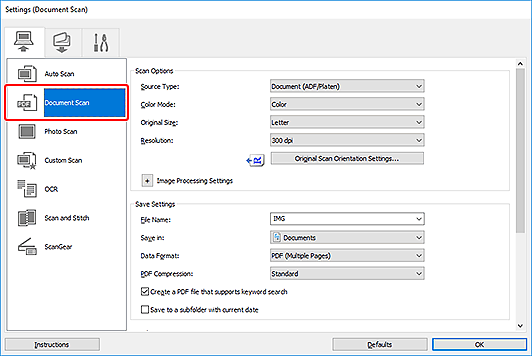
-
Επιλέξτε Επιλογή προέλευσης (Source Type) ανάλογα με τα έγγραφα που θέλετε να σαρώσετε.
Για να σαρωθεί μόνο η μπροστινή πλευρά κάθε εγγράφου, επιλέξτε Έγγραφο (ADF/Πλάκα) (Document (ADF/Platen)) ή Έγγραφο (ADF μονής όψης) (Document (ADF Simplex)).
Για να σαρωθεί η μπροστινή πλευρά και έπειτα η πίσω πλευρά κάθε εγγράφου, επιλέξτε Έγγραφο (ADF μη αυτόματης διπλής όψης) (Document (ADF Manual Duplex)).
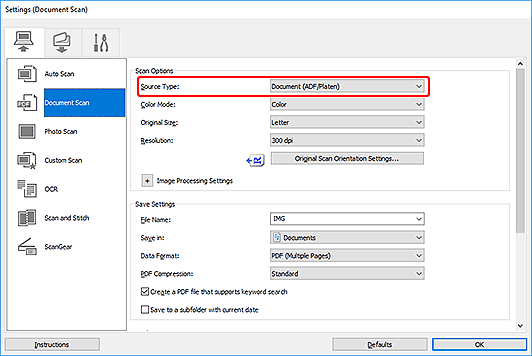
-
Ρυθμίστε τη λειτουργία χρωμάτων, το μέγεθος του εγγράφου και την ανάλυση σάρωσης όπως απαιτείται.
Κάντε κλικ στην επιλογή Ρυθ. προσ. σάρ... (Original Scan Orientation Settings...) για να προσδιορίσετε τον προσανατολισμό των εγγράφων που θα σαρωθούν. Στο πλαίσιο διαλόγου που εμφανίζεται μπορείτε να ορίσετε τις επιλογές Προσανατολισμός (Orientation) και Πλευρά δεσίματος (Binding Side). Το πώς θα τοποθετήσετε τα έγγραφα όταν θα σαρώνετε τις πίσω πλευρές τους εξαρτάται από την Πλευρά δεσίματος (Binding Side).
 Σημείωση
Σημείωση- Αφού οριστούν οι ρυθμίσεις στο παράθυρο διαλόγου Ρυθμίσεις, μπορείτε να χρησιμοποιήσετε τις ίδιες ρυθμίσεις για σάρωση από την επόμενη φορά.
- Στο παράθυρο διαλόγου Ρυθμίσεις, καθορίστε τις ρυθμίσεις επεξεργασίας εικόνων, όπως τη διόρθωση κλίσης και την τόνωση περιγράμματος, ορίστε πού θα αποθηκεύονται οι σαρωμένες εικόνες και ακόμα περισσότερα, ανάλογα με τις ανάγκες.
Όταν ολοκληρωθεί η ρύθμιση κάντε κλικ στο κουμπί OK.
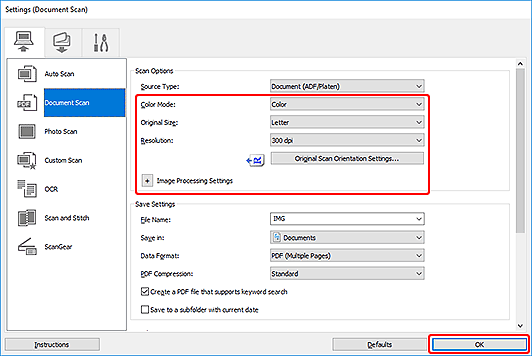
Εμφανίζεται η κύρια οθόνη του IJ Scan Utility.
 Σημείωση
Σημείωση- Για τα στοιχεία ρύθμισης στο παράθυρο διαλόγου Ρυθμίσεις, ανατρέξτε στο παράθυρο διαλόγου Ρυθμίσεις (Σάρωση από υπολογιστή).
-
Κάντε κλικ στην επιλογή Έγγραφο (Document).
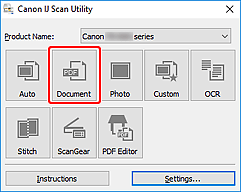
Ξεκινά η σάρωση.
 Σημείωση
Σημείωση- Για να ακυρώσετε τη σάρωση, κάντε κλικ στην επιλογή Άκυρο (Cancel).
Όταν έχει οριστεί η ρύθμιση Έγγραφο (ADF μη αυτόματης διπλής όψης) (Document (ADF Manual Duplex)) για την Επιλογή προέλευσης (Source Type), προχωρήστε στο Βήμα 8.
-
Ακολουθήστε τις οδηγίες που εμφανίζονται στην οθόνη για να τοποθετήσετε τα έγγραφα.
 Σημείωση
Σημείωση- Στις ακόλουθες περιγραφές χρησιμοποιούνται ως παραδείγματα οι οθόνες για σάρωση ενώ η ρύθμιση Προσανατολισμός (Orientation) έχει οριστεί σε Κατακόρυφος (Portrait).
Όταν έχει οριστεί η ρύθμιση Μεγάλη πλευρά (Long edge) για την επιλογή Πλευρά δεσίματος (Binding Side) στην ενότητα Ρυθ. προσ. σάρ... (Original Scan Orientation Settings...):
Τοποθετήστε τα έγγραφα αφού γυρίσετε τα έγγραφα εξόδου κατά 180 μοίρες.
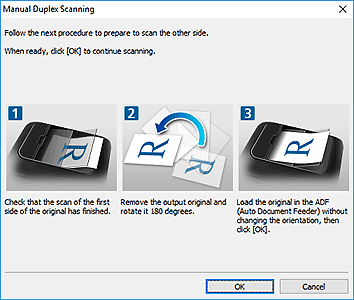
Όταν έχει οριστεί η ρύθμιση Μικρή πλευρά (Short edge) για την επιλογή Πλευρά δεσίματος (Binding Side) στην ενότητα Ρυθ. προσ. σάρ... (Original Scan Orientation Settings...):
Τοποθετήστε τα έγγραφα χωρίς να αλλάζετε τον προσανατολισμό των εγγράφων εξόδου.
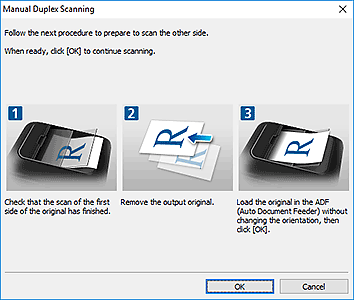
-
Κάντε κλικ στην επιλογή OK.
Ξεκινά η σάρωση.
 Σημείωση
Σημείωση
- Για να ακυρώσετε τη σάρωση, κάντε κλικ στην επιλογή Άκυρο (Cancel).

